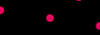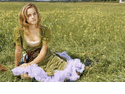martes, 2 de noviembre de 2010
viernes, 23 de julio de 2010
quitando fondo a una imagen y poniendo glitter
material aqui
Hoy aprenderemos a quitar el fondo a una imagen ,( una vez hecho esto se le da el nombre de tube)y al mismo tiempo aprenderemos a usar un glitter...
para realizar este trabajo seguiremos conociendo las herramientas / herramienta varita mágica .....
1/ buscaremos en primer lugar ( y hasta que aprendamos bien el manejo de esta herramienta)
una imagen sencilla…
glitter y fuente
2/Abriremos nuestra imagen en el psp y comprobaremos que tiene un fondo blanco …
capas / promover a capas ahora ya podremos trabajar sobre la imagen
3/ para quitale este fondo u otro que tenga la imagen elegida iremos en primer lugar a
4/ con la herramienta varita mágica daremos un clic en cualquier parte de lo blanco
veremos que se llena de hormiguitas vamos a la esquina izquierda de nuestra imagen
damos clic con raton derecho veremos unas tijeras dar cortar…o con tecla supr
5/ si aun quedara algo de fondo iriamos a herramienta goma de borrar y con los valores
que os pongo en la imagen…

que os pongo en la imagen…

( aunque eso depende de lo ancho que sea el trocito a borrar podeis poner mas o menos anchura en el borrador)
hasta aquí el tutorial para borrar un fondo … mas adelante aprenderemos alguna otra tecnica con la herramienta borrador....
AHORA PODEIS PONERLE EN FONDO QUE OS GUSTE
yo le puse este .....

hasta aquí el tutorial para borrar un fondo … mas adelante aprenderemos alguna otra tecnica con la herramienta borrador....
AHORA PODEIS PONERLE EN FONDO QUE OS GUSTE
yo le puse este .....

1/ AHORA APRENDEREMOS A PONERLE UN BRILLITO CON GLITTER
Abrimos nuestro glitter en el animation y veremos cuantos marcos tiene..
El mio tiene 3 marcos
2/ M1 M2 M3….. M = marco y R = es la velocidad del marco para moverse lo veremos cuando estemos terminando el trabajo..
Vereis en la imagen que esta marcado el primer cuadro en azul…
3/ dejamos nuestro glitter abierto en el animation para usarlo después y regresamos al psp
4/ abrimos un paño nuevo de 760 por 800 72,000 pixeles transparente ya lo recortaremos despues ….
5/abrimos nuestro tube y damos en copiar
y ahora vamos a nuestra capa y damos a pegar
6/ capa nueva de despliegue... herramienta sello de imagen y buscamos nuestro sello si lo tenemos lo colocamos en un sitio visible pero que no moleste vamos a paletas de capas y le damos luz fuerte.....
7/ capas fusionar capas visibles
8/vamos herramienta de trabajo texto A capa nueva de despliegue
escribimos nuestro nombre o lo que deseemos poner para ello
elegimos la fuente que queramos el tamaño del texto color de contorno negro relleno blanco… yo puse esta
9/ sin quitar las hormiguitas que estan al rededor del texto
vamos a seleccionar cargar a un canal alfa ... seleccionar quitar seleccion
10/ ahora vamos de nuevo a capas duplicar capas para tener las mismas que marcos de glittes ( en mi caso tres )
11/ una vez tengamos las capas duplicadas tapamos todas con las gafitas menos una que dejaremos seleccionada ..
vamos a selección cargar de un canal alfa y veremos que aparecen de nuevo las hormiguitas en el texto....
12/ nos vamos al animation y exportamos el primer marco al psp para ello vamos
archivos exportar marcos fijandonos muy bien que solo este seleccionado de azul el primer marco
13/ veremos que ya esta el primer marco en el psp nos vamos a la herramienta bote de pintura y seguidamente en paleta de colores buscamos en patron nuestro glitter
con el pintaremos el texto fijandonos que este bien cubiertas todas las letras con el…
cerramos este glitter y veremos que nos lleva de nuevo al animation …
14/ seleccionamos el marco 2 y lo exportamos al psp como hicimos con el primero
vamos a paleta de capas tapamos esta capa primera y destapamos la siguiente
ahora estara otra vez esta capa con las hormiguitas …. Nos vamos al patron y buscamos nuestro blitter pero fijense muy bien en que sea el que dice DOCUMENTO
ya que el otro es el que ya esta usado
y pintamos con el nuestro texto….repetimos mismos pasos para el tercer marco o los que tenga vuestro glitter ….
15/ ahora exportaremos muestro trabajo al animation para ello vamos a paleta de capas y puesta sobre la primera capa y las otras cerradas con las gafitas
damos a copiar y en el animation pegar como nueva animacion
16/ repetimos con los otras dos capas pero en este caso iremos en el animation a pegar después de la actual como os explico en la imagen fijaros bien en ella….
17/ una vez tengamos las tres capas en el animation iremos a editar seleccionar todo
herramienta recortar opciones rodear area opaca …
18/ ya tenemos quitado lo que le sobra de paño …
iremos a animación propiedades del marco y le ponemos 10
y ya tenemos muestra imagen con glitter
guardarlo en formato gifs optimizado…
AQUI VEN COMO ME QUEDO A MI

Espero que disfruten haciendo este tutorial
jueves, 1 de julio de 2010
INSTALANDO UN PLUGIN EXE FUERA DEL PSP
Plugin vanderlee camuflage
Abrimos el archivo donde tengamos el plugin
Y como podeis ver es un archivo exe


Plugin vanderlee camuflage
Abrimos el archivo donde tengamos el plugin
Y como podeis ver es un archivo exe

Por lo que en principio siempre lo instalabamos dentro del psp
Pero a mi aunque no todos pero si muchos los inatalo en la
Carpeta a parte y me funcionan...por lo que antes de
Instalarlos dentro del psp intento que me funcionen desde
Fuera para no hacer lento el programa
Damos a aceptar y se nos abre otra pantallita
En esta pantallita es donde teneis que poner donde
Quereis instalar el plugin
Pinchamos en la carpetita y se nos abre todas las
Opciones que tenemos en el ordenador
Buscamos donde queremos ponerlo yo lo tengo
En mis documentos MIS ARCHIVOS PSP y dentro de el
Tengo todas las carpetas del psp buscar la de plugin
O complementos
Te sale en la pantallita la direccion que has puesto
Te sale una pantallita como que ya esta instalado das si.
Y ya puedes abrir tu psp
Abres el psp y vamos a archivo preferencias ubicacion
De archivos (si teneis el siete u otro varia el nombre del archivo
Seria preferencia emplazamientos de los archivos etc
Pero eso ya lo sabeis buscais carpteta de plugin)
Buscamos el plugin que terminamos de instalar
Para ello vamos a complementos y seguimos la ubicacion que le dimos
Damos a agregar y se abre otra ventanita
Buscamos nuestro plugin para ello vamos a mis documentos
Carpeta psp y en ella carpeta plugin o donde lo pusiste
Si lo veis dais a aceptar pero con la carpeta de los plugin cerrada
Para que os reconozca todos los que temeis en esa carpeta ya que si no
Solo reconoceria el instalado en último
Y aqui esta nuestro plugin funcionando como si estubiera
Instalado dentro del psp

Son plugins que no pesan mucho y que sirven para hacer
Texturas dar en entormo a una mascara y bueno para eso
Tenemos la imaginación para probar cosas nuevas con el
Y este es un pequeño detalle de lo que puede hacer el plugin


©copyright crucifax2 todos los derechos reservados
No copiar total ni parcialmente sin mi permiso escrito
Etiquetas:
instalando un plugin exe fuera del psp
lunes, 21 de junio de 2010
TUTORIAL PARA USAR EL PLUGIN VIZROS
1º abrimos un paño de 500x500 y 300,000 pixeles transparente
2º nueva capa de despliegue y la pintamos a nuestro gusto
yo en este caso lo pinte con la textura que veis
3º nueva capa de despliegue y la pintamos a nuestro gusto
yo la he pintado con un gradiente hecho por mi y que luego
he covertido en textura
4 º Vamos a efectos / efectos plugin o complementos dependiendo
del PSPque tengais y buscamos vizros el plugin
y dentro de el efecto /BOX y le ponemos los siguientes valores que os muestro
5º os quedara algo pequeña luego vosotras jugais con los valores para hacerla a vuestro gusto yo solo trato de seguir los pasos aunque sea mas lento pues creo que es asi como mejor se aprende …
6º ahora vamos a herramienta barita magica selecionar todo seleccionar invertir y nos queda asi
con las hormiguitas vamos a capas y sin quitar las hormiguitas fusionamos capas visibles
7º ahora sin quitar las hormiguitas vamos al boton SURP del teclado y nos quedara la imagen limpia
Etiquetas:
tutorial plugin vizros
sábado, 6 de marzo de 2010
Estampación Angelical
material pincha la flor
Material necesario una mascara
Un tube a su gusto
el filtro mehdí local equalizatio
filtro pude encontrarlo aqui
Abrimos un paño nuevo de 400 de ancho x 500 de alto
Transparente resolución 300 px cm
Y lo pintamos del color 483378 o de un color que tenga el tube que usemos
Pintamos el paño, y abrimos nuestra mascara 62t-msk en el psp
Vamos a capas /nueva capa se mascara a partir de una imagen
Y nos quedara algo asi
pinchar dentro de la imagen para ver su tamaño real
capas fusionar grupo (no capas visibles)
nueva capa de despliegue la pintamos con el color fdd9ff y vamos a capas
bajar
nos situamos en la capa de mascara y le damos sombra valores 3/3/50/5 negro
repetimos ahora con los valores -3 /-3
y nos quedara algo asi
abrimos nuestro tube o imagen y damos a copiar y pegar como nueva capa
vamos a capas bajar hasta ahora nos quedara algo asi
nos situamos en la capa de color lila ósea en la de la mascara y vamos
efectos plugins o complementos dependiendo si trabajan con psp 7 ó 9
y buscamos plugin medí local equalization
vamos a capas fusionar capas visibles
podemos dejarla ya por terminada si es asi nueva capa de despliegue y añadimos nuestro sello y copy si es necesario y guardamos en png
tambien podemos usar la herramienta varita magica y seleccionamos las
partes de la capa que han quedado en color liso como veis en la imagen
después dais a cortar y quedara asi guardar en png
espero disfruten con el
©copyright crucifax2 todos los derechos reservados
No copiar total ni parcialmente sin mi permiso escrito
Etiquetas:
estampacion angelical
Suscribirse a:
Comentarios (Atom)